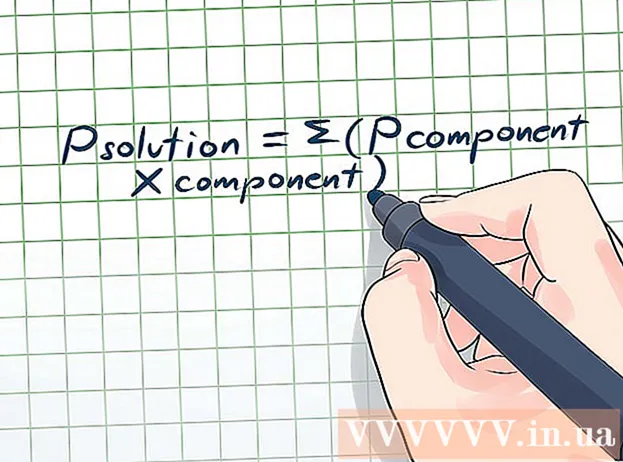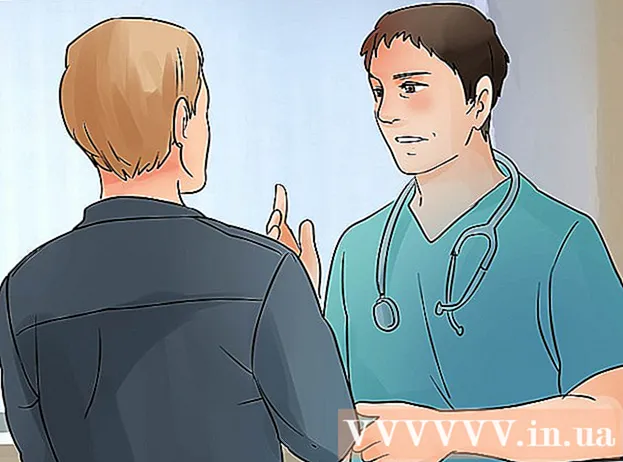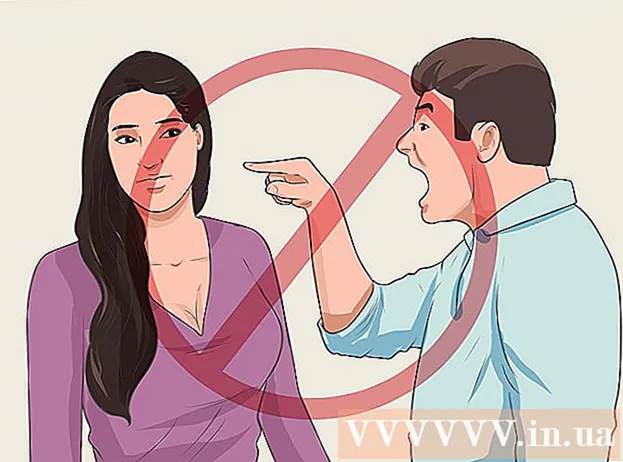লেখক:
Eugene Taylor
সৃষ্টির তারিখ:
7 আগস্ট 2021
আপডেটের তারিখ:
1 জুলাই 2024

কন্টেন্ট
- পদক্ষেপ
- পদ্ধতি 1 এর 1: অ্যাপারচার সামঞ্জস্য করে পটভূমিটি ঝাপসা করুন
- পদ্ধতি 2 এর 2: আপনার ক্যামেরার অন্যান্য সেটিংস ব্যবহার করে
- পদ্ধতি 3 এর 3: ফটোশপের পটভূমিটি অস্পষ্ট করুন
- পরামর্শ
- প্রয়োজনীয়তা
পেশাদার ফটোগ্রাফাররা কীভাবে সেই সুন্দর প্রতিকৃতি তৈরি করবেন, যেখানে বিষয়টি পুরোপুরি তীক্ষ্ণ, তবে পটভূমিটি অস্পষ্ট? অস্পষ্ট ব্যাকগ্রাউন্ড অর্জন করার জন্য আপনার ক্যামেরায় অ্যাপারচার এবং শাটারের গতি সামঞ্জস্য করা থেকে শুরু করে প্রতিকৃতি এবং অটোফোকাস মোডে স্যুইচ করা এবং ফটোশপে সম্পাদনা করার জন্য বেশ কয়েকটি কৌশল রয়েছে।
পদক্ষেপ
পদ্ধতি 1 এর 1: অ্যাপারচার সামঞ্জস্য করে পটভূমিটি ঝাপসা করুন
 আপনার ডিএসএলআর ক্যামেরাটি অ্যাপারচার-অগ্রাধিকার অটো মোডে সেট করুন। সাধারণত একটি রোল ডায়াল থাকে যা সাধারণত আপনার ক্যামেরার উপরে থাকে, এতে বিভিন্ন বিকল্প যেমন "অটো" থাকে। ডায়ালটি ঘুরিয়ে দিন যাতে আপনি নিজেকে অ্যাপারচার সেট করতে পারেন।
আপনার ডিএসএলআর ক্যামেরাটি অ্যাপারচার-অগ্রাধিকার অটো মোডে সেট করুন। সাধারণত একটি রোল ডায়াল থাকে যা সাধারণত আপনার ক্যামেরার উপরে থাকে, এতে বিভিন্ন বিকল্প যেমন "অটো" থাকে। ডায়ালটি ঘুরিয়ে দিন যাতে আপনি নিজেকে অ্যাপারচার সেট করতে পারেন। - এই সেটিংটি সাধারণত কিছু ক্যানন মডেলগুলিতে "এ" বা কখনও কখনও "অ্যাভ" হিসাবে উল্লেখ করা হয়।
- অ্যাপারচার আসলে লেন্সগুলির মধ্যে খোলার আকার যার মধ্য দিয়ে আলো যায়। চোখের পুতুলের মতোই।
- অ্যাপারচার এফ-সংখ্যাগুলিতে পরিমাপ করা হয় (উদা: f / 1.4), এটি "এফ-স্টপস" নামেও পরিচিত। এবং এটি বিভ্রান্তিকর শোনার সময়, এফ-স্টপটি যত বড় হবে তত ছোট smaller সুতরাং f / 1.4 এ অ্যাপারচার (গর্ত) এফ / 2 এর চেয়ে বড়। একটি ছোট এফ-স্টপ দিয়ে আপনি ক্ষেত্রের কম গভীরতা পাবেন এবং আপনি পটভূমিটিকে আরও অস্পষ্ট করে পটভূমির থেকে অগ্রভাগকে আরও আলাদা করতে পারেন।
 ক্যামেরা, বিষয় এবং পটভূমির মধ্যে দূরত্ব বাড়ান।
ক্যামেরা, বিষয় এবং পটভূমির মধ্যে দূরত্ব বাড়ান।- আপনার ছবির ব্যাকগ্রাউন্ড অস্পষ্ট করতে আপনার ক্যামেরা এবং বিষয়ের মধ্যে পর্যাপ্ত দূরত্ব থাকা দরকার যাতে আপনি অগ্রভাগের দিকে আরও ভালভাবে ফোকাস করতে জুম করতে পারেন।
- এছাড়াও, যদি আপনার বিষয়টি সেই ব্যাকগ্রাউন্ড থেকে কিছুটা দূরে থাকে তবে একটি সুন্দর ঝাপসা ব্যাকগ্রাউন্ড পাওয়া সহজ। আপনার লেন্সের উপর নির্ভর করে আপনি আপনার বিষয়টিকে পটভূমি থেকে 2, 4 বা 6 মিটার রাখার চেষ্টা করতে পারেন।
 "মিডিয়াম শট" সাবজেক্টের সাথে ফ্রেমটি পূরণ করুন। এটি এমন একটি চিত্র যেখানে সাবজেক্টটি কোমর থেকে ফ্রেমে দৃশ্যমান। একটি সুন্দর প্রতিকৃতি ছবির জন্য আপনাকে কিছুটা কাছে যেতে হতে পারে বা আপনার ক্যামেরাটি জুম করতে হবে যাতে আপনি কাঁধ এবং মাথাটি ভালভাবে ফোকাস করতে পারেন। তবে আপনি যদি আরও কিছুটা সামনের দিকে শুরু করেন তবে প্রথমে কিছু সামঞ্জস্য করতে পারেন।
"মিডিয়াম শট" সাবজেক্টের সাথে ফ্রেমটি পূরণ করুন। এটি এমন একটি চিত্র যেখানে সাবজেক্টটি কোমর থেকে ফ্রেমে দৃশ্যমান। একটি সুন্দর প্রতিকৃতি ছবির জন্য আপনাকে কিছুটা কাছে যেতে হতে পারে বা আপনার ক্যামেরাটি জুম করতে হবে যাতে আপনি কাঁধ এবং মাথাটি ভালভাবে ফোকাস করতে পারেন। তবে আপনি যদি আরও কিছুটা সামনের দিকে শুরু করেন তবে প্রথমে কিছু সামঞ্জস্য করতে পারেন। - সরাসরি চোখের দিকে ফোকাস করুন।
- দ্রষ্টব্য: নাক, কান এবং চুল সবগুলিরই তীক্ষ্ণতার আলাদা ডিগ্রি রয়েছে। ছোট অ্যাপারচারে ব্যাকগ্রাউন্ডটি তীক্ষ্ণ হবে, আরও বড় অ্যাপারচারে ব্যাকগ্রাউন্ড ঝাপসা হয়ে যাবে।
 প্রসারিত করো. জুম ইন করে ক্ষেত্রের গভীরতা আরও ছোট করুন। আপনি যদি ক্ষেত্রের যতটা গভীর গভীরতা চান তবে আপনি একটি জুম লেন্স বা টেলিফোটো লেন্স ব্যবহার করতে পারেন এবং যতদূর সম্ভব জুম করতে পারেন। আপনার বিষয় যতটা সম্ভব কাছাকাছি পেতে।
প্রসারিত করো. জুম ইন করে ক্ষেত্রের গভীরতা আরও ছোট করুন। আপনি যদি ক্ষেত্রের যতটা গভীর গভীরতা চান তবে আপনি একটি জুম লেন্স বা টেলিফোটো লেন্স ব্যবহার করতে পারেন এবং যতদূর সম্ভব জুম করতে পারেন। আপনার বিষয় যতটা সম্ভব কাছাকাছি পেতে। - আপনার যদি সত্যিই দীর্ঘ লেন্স থাকে তবে আপনি সম্ভবত আপনার বিষয় থেকে বেশ দূরে রয়েছেন।
- যদি আপনার কেবল ক্যামেরা নিয়ে আসে এমন লেন্স থাকে তবে আপনার বিষয়টির আরও কাছে যেতে হবে। যতদূর সম্ভব জুম করার চেষ্টা করুন এবং আপনার বিষয়টি ব্যাকগ্রাউন্ড থেকে দূরে থাকায় আপনি সাধারণত আপনার বিষয়টির আরও কাছাকাছি থাকবেন।
- জুমটি নিয়ে ঘুরে দেখুন এবং কাঙ্ক্ষিত ফলাফল পেয়েছেন কিনা তা দেখার জন্য কিছু পরীক্ষার ফটো তুলুন।
 একটি চলমান বিষয় নিয়ে সরান। যদি আপনার বিষয়টি চলমান থাকে তবে বিষয়টিকে ট্র্যাক করতে ক্যামেরাটি বরাবর সরিয়ে দিন এবং পটভূমিটি অস্পষ্ট হওয়ার সাথে সাথে তীক্ষ্ণ রাখুন। এই কৌশলটিকে প্যানিং বলা হয়।
একটি চলমান বিষয় নিয়ে সরান। যদি আপনার বিষয়টি চলমান থাকে তবে বিষয়টিকে ট্র্যাক করতে ক্যামেরাটি বরাবর সরিয়ে দিন এবং পটভূমিটি অস্পষ্ট হওয়ার সাথে সাথে তীক্ষ্ণ রাখুন। এই কৌশলটিকে প্যানিং বলা হয়। - আপনার পছন্দসই পটভূমিটি ঝাপসা করার জন্য বিভিন্ন শাটার গতির চেষ্টা করুন।
- প্রথমে 1/125 এর শাটার গতি চেষ্টা করুন।
- আপনার দেহ এবং ক্যামেরাটি যথাসম্ভব স্থির রাখুন। ভিউফাইন্ডারের মাধ্যমে বিষয়টিকে অনুসরণ করার চেষ্টা করুন এবং ক্যামেরা বিষয়টিতে ফোকাস করেছে তা নিশ্চিত করুন। অবিচল হাতে ছবি তুলুন।
- এই কৌশলটির সাহায্যে আপনি অস্পষ্ট ব্যাকগ্রাউন্ডটি বিষয়টির গতি বা গতিতে জোর দেওয়ার জন্য ব্যবহার করেন কারণ অস্পষ্ট ব্যাকগ্রাউন্ড বিষয়টিকে তার চারপাশ থেকে আলাদা করে তোলে।
পদ্ধতি 2 এর 2: আপনার ক্যামেরার অন্যান্য সেটিংস ব্যবহার করে
 আপনার ক্যামেরাটি প্রতিকৃতি মোডে রাখুন। আপনার যদি জটিল ক্যামেরা না থাকে তবে আপনি এখনও পোর্ট্রেট মোডের মতো অন্যান্য সেটিংস ব্যবহার করে কোনও ছবির পটভূমিটি ঝাপসা করতে পারেন যা স্বয়ংক্রিয়ভাবে আপনাকে পছন্দসই প্রভাব দেয় give
আপনার ক্যামেরাটি প্রতিকৃতি মোডে রাখুন। আপনার যদি জটিল ক্যামেরা না থাকে তবে আপনি এখনও পোর্ট্রেট মোডের মতো অন্যান্য সেটিংস ব্যবহার করে কোনও ছবির পটভূমিটি ঝাপসা করতে পারেন যা স্বয়ংক্রিয়ভাবে আপনাকে পছন্দসই প্রভাব দেয় give - প্রতিকৃতি মোডটি "পি" এর নীচে ডায়ালে বা কোনও মহিলার ছোট আইকনটিতে পাওয়া যাবে। ডায়ালটিকে প্রতিকৃতি অবস্থানে ঘুরিয়ে দিন যাতে আপনার ক্যামেরাটি স্বয়ংক্রিয়ভাবে সঠিক অ্যাপারচার এবং শাটারের গতি চয়ন করে।
 মেনুতে আপনার অটোফোকাস সেটিংস সামঞ্জস্য করুন। আপনি আপনার ক্যামেরায় মেনু বোতাম টিপুন এবং ফোকাস নির্বাচনের নেভিগেট করতে পারেন। অনেক ক্যামেরায় আপনি বেশ কয়েকটি বাক্স দেখতে পাবেন যার মধ্যে মাঝেরটিটি রঙিন।
মেনুতে আপনার অটোফোকাস সেটিংস সামঞ্জস্য করুন। আপনি আপনার ক্যামেরায় মেনু বোতাম টিপুন এবং ফোকাস নির্বাচনের নেভিগেট করতে পারেন। অনেক ক্যামেরায় আপনি বেশ কয়েকটি বাক্স দেখতে পাবেন যার মধ্যে মাঝেরটিটি রঙিন। - আপনার সাবজেক্টের চোখের সবচেয়ে কাছের অন্যান্য বাক্সগুলির একটি পূরণ করতে কার্সারটি সরান।
- উদাহরণস্বরূপ, ক্যামেরাটি স্বয়ংক্রিয়ভাবে নির্বাচিত অঞ্চলে ফোকাস করে, ফোকাসে পরিণত হয় এমন অঞ্চল থেকে দূরে ছবিটি ঝাপসা করে।
 আপনার বিষয়টিকে যতটা সম্ভব পটভূমি থেকে দূরে সরিয়ে নিন। অগ্রভাগ এবং পটভূমির মধ্যে একটি বিশাল দূরত্ব তৈরি করে যদি আপনার কাছে এমন লেন্স না থাকে যা আপনি নিজের ক্ষেত্রের গভীরতা হ্রাস করতে পারেন।
আপনার বিষয়টিকে যতটা সম্ভব পটভূমি থেকে দূরে সরিয়ে নিন। অগ্রভাগ এবং পটভূমির মধ্যে একটি বিশাল দূরত্ব তৈরি করে যদি আপনার কাছে এমন লেন্স না থাকে যা আপনি নিজের ক্ষেত্রের গভীরতা হ্রাস করতে পারেন। - যদি আপনি নিজের বিষয়টির কোনও ছবি সামনে রাখেন, বলুন, একটি প্রাচীর, তাকে বা তার প্রাচীর থেকে দশ ফুট দূরে দাঁড় করানোর চেষ্টা করুন। আপনি যদি নিজের ক্যামেরা প্রতিকৃতি মোডে রাখেন তবে পটভূমিটি স্বয়ংক্রিয়ভাবে ঝাপসা হয়ে যাবে।
 যতদূর সম্ভব জুম বাড়ান।যদি আপনি একটি কিট লেন্স (আপনি যখন কিনেছিলেন তখন ক্যামেরাটি নিয়ে আসা লেন্সগুলি) ব্যবহার করছেন, আপনাকে আপনার বিষয় থেকে আরও দূরে সরে যাওয়ার সুযোগ দিতে আরও বৃহত্তর ফোকাল দৈর্ঘ্য পেতে জুম করতে হবে।
যতদূর সম্ভব জুম বাড়ান।যদি আপনি একটি কিট লেন্স (আপনি যখন কিনেছিলেন তখন ক্যামেরাটি নিয়ে আসা লেন্সগুলি) ব্যবহার করছেন, আপনাকে আপনার বিষয় থেকে আরও দূরে সরে যাওয়ার সুযোগ দিতে আরও বৃহত্তর ফোকাল দৈর্ঘ্য পেতে জুম করতে হবে। - আপনার লেন্সটি কতদূর পৌঁছে যাবে তা দেখতে আপনাকে দূরত্বের সাথে চারপাশে খেলতে হবে। আপনার যতদূর সম্ভব জুম করা দরকার তবে এখনও আপনার বিষয় এবং ফ্রেমের কিছু ব্যাকগ্রাউন্ড পান।
- এই পদ্ধতির সাহায্যে আপনি ফটোতে কিছুটা কম ব্যাকগ্রাউন্ড পাবেন তবে আপনি পছন্দসই প্রভাব পাবেন। আপনার সাবজেক্টটি একই থাকবে, আপনি যদি সঠিকভাবে জুম করেন তবে কেবল পটভূমি সঙ্কুচিত হবে। তবে আপনি একটি অস্পষ্ট ব্যাকগ্রাউন্ড পাবেন।
পদ্ধতি 3 এর 3: ফটোশপের পটভূমিটি অস্পষ্ট করুন
 আপনার ছবির ব্যাকগ্রাউন্ড অস্পষ্ট করতে ফটোশপের বৈশিষ্ট্যটি ব্যবহার করুন। টুলবারে বৃষ্টির মতো দেখতে আইকনটি নির্বাচন করুন, এটি ঝাপসা করার কাজ function
আপনার ছবির ব্যাকগ্রাউন্ড অস্পষ্ট করতে ফটোশপের বৈশিষ্ট্যটি ব্যবহার করুন। টুলবারে বৃষ্টির মতো দেখতে আইকনটি নির্বাচন করুন, এটি ঝাপসা করার কাজ function - আপনার স্ক্রিনের শীর্ষে আপনি নিজের ব্রাশের আকার এবং ব্রাশ স্ট্রোকটি কতটা শক্তিশালী হওয়া উচিত তার বিকল্পগুলি দেখতে পাবেন। আপনি এটি আপনার পছন্দ অনুসারে সামঞ্জস্য করতে পারেন। প্রচুর পটভূমির সাথে একটি প্রতিকৃতি ছবির জন্য আপনি মোটামুটি বড় ব্রাশ ব্যবহার করতে পারেন।
- ঝাপসা করার জন্য আপনার মাউসটি ধরে রাখুন এবং আপনার ফটোগুলির পটভূমির উপরে চলে যান।
- মনে রাখবেন, এই কৌশলটি প্রকৃতপক্ষে গভীরতা তৈরি করে না - এটি লেন্স থেকে প্রকৃত দূরত্বের উপর নির্ভর করে এক মুহুর্তের জন্য পটভূমির সমস্ত কিছুকে ঝাপসা করে। একটি ফটো যা ইতিমধ্যে ক্যামেরার সাথে ফোকাসের বাইরে ছিল তার চারপাশ থেকে ভিজ্যুয়াল তথ্য সংগ্রহ করেছে, যা ফটোশপের ফোকাসের বাইরে ফটো দিয়ে আপনি কখনই অর্জন করতে পারবেন না, কারণ সেই তথ্য ফটোশপে নেই। অস্পষ্ট ক্যামেরায় তোলা একটি ছবি আরও বাস্তব এবং প্রাকৃতিক দেখায়।
 স্তরগুলি ব্যবহার করে এটি অস্পষ্ট করুন। এই বিকল্পের জন্য, আপনার স্তরসমূহ> নকল স্তরটিতে গিয়ে স্তরগুলি নকল করতে হবে। আপনার সদৃশ স্তর থেকে ফিল্টার> ব্লার> গাউসিয়ান ব্লার ক্লিক করুন।
স্তরগুলি ব্যবহার করে এটি অস্পষ্ট করুন। এই বিকল্পের জন্য, আপনার স্তরসমূহ> নকল স্তরটিতে গিয়ে স্তরগুলি নকল করতে হবে। আপনার সদৃশ স্তর থেকে ফিল্টার> ব্লার> গাউসিয়ান ব্লার ক্লিক করুন। - এখন আপনার পুরো ছবিটি ঝাপসা। তবে যেহেতু আপনার নীচের স্তর হিসাবে এখনও মূলটি রয়েছে তাই আপনি আপনার ছবির অংশটি ইরেজারটি চালাতে পারেন যা ফোকাসে থাকা দরকার।
- একবার এটি হয়ে গেলে, স্তর> একক স্তরটিতে যান। অস্পষ্ট ব্যাকগ্রাউন্ড সহ এটি দুটি স্তরকে একটিতে পরিণত করে।
 আপনার ফটোটিকে একটি "স্মার্ট অবজেক্ট" এ পরিণত করে আপনার ছবির পটভূমি অস্পষ্ট করুন। এটি আপনার বিষয়টিকে ফোকাসে রাখতে "আইরিস ব্লার" ফাংশনটি ব্যবহার করতে দেয়, যখন পটভূমিটি অস্পষ্ট হয়ে যায়।
আপনার ফটোটিকে একটি "স্মার্ট অবজেক্ট" এ পরিণত করে আপনার ছবির পটভূমি অস্পষ্ট করুন। এটি আপনার বিষয়টিকে ফোকাসে রাখতে "আইরিস ব্লার" ফাংশনটি ব্যবহার করতে দেয়, যখন পটভূমিটি অস্পষ্ট হয়ে যায়। - স্তর প্যানেলে, ব্যাকগ্রাউন্ড স্তর, ফটোতে ডান ক্লিক করুন এবং তারপরে "স্মার্ট অবজেক্টে রূপান্তর করুন" নির্বাচন করুন।
- উপরের মেনু থেকে, ফিল্টার> ব্লার গ্যালারী> ব্লার আইরিস ক্লিক করুন। এখন আপনার ছবির বিষয়বস্তুতে আইরিসটি টানুন। আপনি দেখতে পেয়েছেন এমন বিভিন্ন বাক্স ক্লিক করে টেনে নিয়ে আইরিসের আকার এবং আকার পরিবর্তন করতে পারেন। আয়তক্ষেত্রটিকে একটি বৃত্তে পরিণত করতে এবং এটিকে সঠিক আকার পেতে ড্রেগ করার সময় আপনি শিফট চেপে ধরে রাখতে পারেন।
 পটভূমিটি অস্পষ্ট করতে দ্রুত নির্বাচন সরঞ্জামটি ব্যবহার করুন। আপনার সরঞ্জামদণ্ডে দ্রুত নির্বাচন সরঞ্জামটি সন্ধান করুন যা এটির পাশের বিন্দুর সাথে ডিম্বাকৃতির পেইন্ট ব্রাশের মতো দেখাচ্ছে looks
পটভূমিটি অস্পষ্ট করতে দ্রুত নির্বাচন সরঞ্জামটি ব্যবহার করুন। আপনার সরঞ্জামদণ্ডে দ্রুত নির্বাচন সরঞ্জামটি সন্ধান করুন যা এটির পাশের বিন্দুর সাথে ডিম্বাকৃতির পেইন্ট ব্রাশের মতো দেখাচ্ছে looks - এটি ধরে রাখুন এবং ফোকাসে থাকা সেই বিষয়ের চারপাশে এটিকে টেনে আনুন। এই সরঞ্জামটি আপনার চিত্র নির্বাচন করতে স্বতন্ত্র প্রান্তগুলি ব্যবহার করে এবং আপনি যদি ইতিমধ্যে আপনার ক্যামেরাটির সাথে কিছুটা পটভূমিটি ঝাপসা করে ফেলে থাকেন তবে এটি আরও সহজ।
- আপনার নির্বাচনটি আরও পরিমার্জন করতে অপশন বারে রিফাইন বর্ডার বোতামটি ব্যবহার করুন, আপনি যেটি নির্বাচন করতে চান তা আপনি নির্বাচিত করেছেন তা নিশ্চিত করে।
- এখন উপরের মেনু থেকে নির্বাচন> নির্বাচন উল্টে যান। এখন বিষয় নয় এমন যে কোনও কিছু নির্বাচন করা হয়েছে। এখন আপনি ফিল্টার> গাউসিয়ান ব্লার এ যান। ব্যাসার্ধ স্লাইডারটি পছন্দসই অবস্থানে সেট করুন এবং "ওকে" ক্লিক করুন।
 আপনি যদি ফটোশপের নতুন সংস্করণ ব্যবহার করেন তবে আপনি স্মার্ট ব্লার বিকল্পটিও দেখতে পারেন। এই ফিল্টারটি পটভূমিতে এবং সম্মুখভাগে পিক্সেলের পরিসীমা মূল্যায়ন করে এবং আপনাকে চিত্রের উপর আরও নিয়ন্ত্রণ দেয়। ফিল্টারটিও সামঞ্জস্য করা যায় যাতে আপনি আরও ভাল করে ছবিটি সম্পাদনা করতে পারেন।
আপনি যদি ফটোশপের নতুন সংস্করণ ব্যবহার করেন তবে আপনি স্মার্ট ব্লার বিকল্পটিও দেখতে পারেন। এই ফিল্টারটি পটভূমিতে এবং সম্মুখভাগে পিক্সেলের পরিসীমা মূল্যায়ন করে এবং আপনাকে চিত্রের উপর আরও নিয়ন্ত্রণ দেয়। ফিল্টারটিও সামঞ্জস্য করা যায় যাতে আপনি আরও ভাল করে ছবিটি সম্পাদনা করতে পারেন।
পরামর্শ
- পছন্দসই ফলাফল পেতে আপনি একাধিক পদ্ধতিও মিশ্রিত করতে পারেন।
- ফিল্ড টেবিলের গভীরতা ডাউনলোড করুন এবং আপনার বিষয় থেকে পটভূমির দূরত্বের জন্য উপযুক্ত অ্যাপারচারটি চয়ন করুন।
- এই প্রভাব ক্ষেত্রের সামান্য গভীরতার মাধ্যমে অর্জিত হয়। একটি বৃহত অ্যাপারচার (এফ / 1.8-2.8) ছাড়াও, এমন আরও কিছু কারণ রয়েছে যা ক্ষেত্রের গভীরতার উপর প্রভাব ফেলতে পারে, যেমন (ক) লেন্সের কেন্দ্রিক দৈর্ঘ্য এবং (খ) আপনার বিষয়টির দূরত্ব।
- যেহেতু কমপ্যাক্ট ক্যামেরাগুলিতে কেবল একটি ছোট চিত্র সেন্সর বা চিপ থাকে, তাই এই প্রভাবটি অর্জন করা কঠিন। সবচেয়ে সহজ উপায় হ'ল 35 মিমি এসএলআর ক্যামেরা, একটি ডিজিটাল এসএলআর ক্যামেরা বা একটি পেশাদার ভিডিও ক্যামেরা যার উপরে একটি জুম লেন্স রয়েছে। কিছু কমপ্যাক্ট ক্যামেরা (6-12x জুম) দিয়ে আপনি ব্যাকগ্রাউন্ডটি কিছুটা ঝাপসা করে দিতে পারেন। জুম ইন করুন এবং আরও প্রশস্ত অ্যাপারচারটি চয়ন করুন।
- আপনার ব্যবহৃত ক্যামেরা এবং আপনার যে লেন্সগুলি রয়েছে তার উপর নির্ভর করে আপনাকে আপনার এবং বিষয় এবং পটভূমির মধ্যে শারীরিক স্থান নিয়ে খেলতে হবে।
প্রয়োজনীয়তা
- একটি বৃহত চিত্র সেন্সরযুক্ত ক্যামেরা, যেমন 35 মিমি ক্যামেরা।
- একটি "দ্রুত" লেন্স, এটি সর্বাধিক অ্যাপারচার f / 2.8 বা তার চেয়ে বড় লেন্স। F সংখ্যাটি যত কম হবে, অ্যাপারচারটি আরও প্রশস্ত হবে। একটি বৃহত অ্যাপারচার, একটি বৃহত চিত্র সেন্সরের সাথে একত্রিত হয়ে ক্ষেত্রটির খুব সামান্য গভীরতা দেয়: তারপরে আপনি অস্পষ্ট ব্যাকগ্রাউন্ড পাবেন।